 |
Menu |
 |
Site optimisé pour :


|
 |
Qui est en ligne ? |
 |

 |
Statistiques |
 |
Sur le Forum ZenZone
Membres : 3779
Dernier Inscrit :
LueurDeGlace
79621 Messages
dans 9888 Sujets.
|
 |
ZenZone IRC |
 |
Total : 3663758
Annee : 372962
Mois : 44017
Jour : 11149
216.73.216.221
|
| Auteur |
Message |
wr125
Membre d'Honneur


Inscrit le: 11 Nov 2003
Messages: 1217
Localisation: Ardennes
Citer
|
 Posté le: Mer Avr 07, 2004 12:56 Posté le: Mer Avr 07, 2004 12:56
 Sujet du message: Sujet du message:
|
 |
|
Rappel du dernier message de la page précédente :
Saluut ^^ jen rajoute kke un ( g po trier dc certains ont deja été mis ^^-->>
COMBINAISONS DE TOUCHES SYSTÈME DE WINDOWS
F1 : Aide
CTRL+ESC : Ouvrir le menu Démarrer
ALT+TAB : Basculer entre des programmes ouverts
ALT+F4 : Quitter le programme
MAJUSCULES+DELETE : Supprimer l’élément en permanence
COMBINAISONS DE TOUCHES DE PROGRAMME DE WINDOWS
CTRL+C : Copier
CTRL+X : Couper
CTRL+V : Coller
CTRL+Z : Annuler
CTRL+B : Gras
CTRL+U : Souligné
CTRL+I : Italique
COMBINAISONS DE CLICS DE SOURIS/CHANGEMENT DE MODE DU CLAVIER POUR LES OBJETS D’ENVIRONNEMENT
MAJUSCULES+clic du bouton droit : Afficher un menu de raccourcis contenant des commandes de remplacement
MAJUSCULES+double‑clic : Exécuter la commande de remplacement par défaut (deuxième élément du menu)
ALT+double‑clic : Afficher les propriétés
MAJUSCULES+DELETE : Supprimer un élément immédiatement sans le placer dans la Corbeille
COMMANDES GÉNÉRALES AU CLAVIER SEULEMENT
F1 : Démarrer l’Aide de Windows
F10 : Activer les options de la barre de menus
MAJUSCULES+F10 : Ouvrir un menu de raccourcis pour l’élément sélectionné (équivalent à un clic avec le bouton droit sur un objet)
CTRL+ESC : Ouvrir le menu Démarrer (utiliser les touches avec FLÈCHES pour sélectionner un élément)
CTRL+ESC ou ESC : Sélectionner le bouton Démarrer (appuyer sur TAB pour sélectionner la barre de tâches ou appuyer sur MAJUSCULES+F10 pour obtenir un menu contextuel)
ALT+FLÈCHE VERS LE BAS : Ouvrir une liste déroulante
ALT+TAB : Basculer vers un autre programme en exécution (maintenir la touche ALT enfoncée puis appuyer sur la touche TAB pour afficher la fenêtre de basculement de tâche)
MAJUSCULES : Appuyer sur la touche MAJUSCULES et la tenir enfoncée pendant que vous insérez un CDROM pour contourner la fonction d’exécution automatique
ALT+BARRE D’ESPACEMENT : Afficher le menu Système de la fenêtre principale (dans le menu Système, vous pouvez restaurer, déplacer, redimensionner, réduire, agrandir ou fermer la fenêtre)
ALT+- (ALT+tiret) : Afficher le menu Système de la fenêtre enfant Multiple Document Interface (MDI) (à partir de ce menu, vous pouvez restaurer, déplacer, redimensionner, réduire, agrandir ou fermer la fenêtre enfant)
CTRL+TAB : Basculer vers la prochaine fenêtre enfant d’un programme Multiple Document Interface (MDI)
ALT+ lettre soulignée dans le menu : Ouvrir le menu
ALT+F4 : Fermer la fenêtre actuelle
CTRL+F4 : Fermer la fenêtre Multiple Document Interface (MDI) actuelle
ALT+F6 : Basculer entre des fenêtres multiples d’un même programme (par exemple, lorsque la fenêtre Rechercher de Notepad est affichée, la combinaison ALT+F6 permet de basculer entre la boîte de dialogue Rechercher et la fenêtre principale de Notepad)
RACCOURCIS DE WINDOWS EXPLORER, DES OBJETS D’ENVIRONNEMENT ET DE DOSSIER EN GÉNÉRAL
Pour un objet sélectionné :
F2 : Renommer l’objet
F3 : Rechercher tous les fichiers
CTRL+X : Couper
CTRL+C : Copier
CTRL+V : Coller
MAJUSCULES+DELETE : Supprimer immédiatement la sélection sans déplacer l’élément dans la Corbeille
ALT+ENTER : Ouvrir les propriétés de l’objet sélectionné
Pour copier un fichier
Appuyer sur la touche CTRL et la maintenir enfoncée pendant que l’on traîne le fichier dans un autre dossier
Pour créer un raccourci
Appuyer sur CTRL+MAJUSCULES et maintenir les touches enfoncées pendant que l’on traîne un fichier sur le bureau ou dans un dossier
DOSSIER GÉNÉRAL/CONTRÔLE DE RACCOURCI
F4 : Sélectionner la boîte Aller à un dossier différent et se déplacer vers le bas dans les entrées de la boîte (si la barre d’outils de Windows Explorer est active)
F5 : Actualiser la fenêtre actuelle
F6 : Se déplacer dans les différents panneaux de Windows Explorer
CTRL+G : Ouvrir l’outil Aller au dossier (Windows 95 et Windows Explorer seulement)
CTRL+Z : Annuler la dernière commande
CTRL+A : Sélectionner tous les éléments dans la fenêtre actuelle
RETOUR ARRIÈRE : Basculer vers le dossier parent
MAJUSCULES+clic+ bouton Fermer : Pour les dossiers, permet de fermer le dossier actuel et tous les dossiers parents
CONTRÔLE DE LA STRUCTURE ARBORESCENTE DE WINDOWS EXPLORER
* du bloc numérique : Développer tous les éléments sous la sélection actuelle
+ du bloc numérique : Développer la sélection actuelle
- du bloc numérique : Condenser la sélection actuelle
FLÈCHE VERS LA DROITE : Étendre la sélection actuelle si elle n’est pas développée; sinon, aller au premier enfant
FLÈCHE VERS LA GAUCHE : Regrouper la sélection actuelle si elle est développée; sinon, aller au parent
CONTRÔLE DES PROPRIÉTÉS
CTRL+TAB/CTRL+MAJUSCULES+TAB : Se déplacer dans les onglets de propriétés
RACCOURCIS D’ACCESSIBILITÉ
Appuyer à cinq reprises sur la touche MAJUSCULES : Activer et désactiver la fonction Touches rémanentes
Appuyer sur la touche MAJUSCULES de droite et la maintenir enfoncée pendant huit secondes : Activer et désactiver la fonction Touches rémanentes
Appuyer sur la touche VERRNUM et la maintenir enfoncée pendant cinq secondes : Activer et désactiver la fonction Touches bascules
ALT gauche+MAJUSCULES gauches+VERRNUM : Activer et désactiver la fonction Touches souris
ALT gauche+MAJUSCULES gauches+PRINT SCREEN : Activer et désactiver la fonction de contraste élevé
TOUCHES DE MICROSOFT NATURAL KEYBOARD
Logo Windows : Menu Démarrer
Logo Windows+R : Boîte de dialogue Exécuter
Logo Windows+M : Réduire tout
MAJUSCULES+Logo Windows+M : Annuler Réduire tout
Logo Windows+F1 : Aide
Logo Windows+E : Windows Explorer
Logo Windows+F : Rechercher les fichiers ou les dossiers
Logo Windows+D : Minimiser toutes les fenêtres ouvertes et afficher le bureau
CTRL+Logo Windows+F : Rechercher l’ordinateur
CTRL+Logo Windows+TAB : Passer du bouton Démarrer à la barre d’outils Lancement rapide puis à la barre d’état système (utiliser la FLÈCHE VERS LA DROITE ou la FLÈCHE VERS LA GAUCHE pour accéder aux éléments de la barre d’outils Lancement rapide et de la barre d’état système)
Logo Windows+TAB : Passer aux boutons de la barre de tâches à tour de rôle
Logo Windows+Break : Boîte de dialogue Propriétés de système
Touche Application : Afficher un menu de raccourcis pour l’élément sélectionné
MICROSOFT NATURAL KEYBOARD DOTÉ DU LOGICIEL INTELLITYPE
Logo Windows+L : Fermer la session de Windows
Logo Windows+P : Lancer le Gestionnaire d’impression
Logo Windows+C : Ouvrir le Panneau de configuration
Logo Windows+V : Lancer le Presse‑papiers
Logo Windows+K : Ouvrir la boîte de dialogue Propriétés du clavier
Logo Windows+I : Ouvrir la boîte de dialogue Propriétés de la souris
Logo Windows+A : Démarrer les options d’accessibilité (si elles sont installées)
Logo Windows+BARRE D’ESPACEMENT : Afficher la liste des touches de raccourci IntelliType de Microsoft
Logo Windows+S : Activer et désactiver la touche de VERROUILLAGE DES MAJUSCULES
COMMANDES AU CLAVIER POUR LA BOÎTE DE DIALOGUE
TAB : Se déplacer vers le contrôle suivant dans la boîte de dialogue
MAJUSCULES+TAB : Se déplacer vers le contrôle précédent dans la boîte de dialogue
BARRE D’ESPACEMENT : Si le contrôle actuel est un bouton, permet de cliquer sur le bouton. Si le contrôle actuel est une case à cocher, permet d’activer/désactiver la case. Si le contrôle actuel est une option, permet de sélectionner l’option.
ENTER : Équivalent à un clic sur un bouton sélectionné (le bouton en évidence)
ESC : Équivalent à un clic sur le bouton Annuler
ALT+ lettre soulignée dans l’élément de la boîte de dialogue : Se déplacer vers l’élément correspondant
voila ^^ sur ce à++
|
|
|
 |
|
 |
| Auteur |
Message |
blackmoumout
ZenAdmin


Sexe: 
Inscrit le: 07 Mar 2004
Messages: 1901
Localisation: Je sais plus trop bien...
Citer
|
 Posté le: Sam Avr 24, 2004 15:27 Posté le: Sam Avr 24, 2004 15:27
 Sujet du message: Sujet du message:
|
 |
|
Moi j'en ai un qui est assez simple mais bien pratique !
Vous connaissez tous la touche tab pour passer d'une boite à l'autre sur un formulaire par exmple !
Et ben j'ai trouvé l'autre fois par hasard la combinaison qui remonte d'une boite à l'autre !
Pratique quand on est allé trop vite !
Donc, il suffit de faire Maj + Tab et on remonte d'une boite, très pratique !
|
|
|
| Auteur |
Message |
Titine
ZenAdmin


Anniversaire : 14 Nov
Zodiaque: 
Sexe: 
Inscrit le: 15 Déc 2003
Messages: 12462
Localisation: «« Tout Près des Etoiles »»
Citer
|
 Posté le: Dim Avr 25, 2004 14:34 Posté le: Dim Avr 25, 2004 14:34
 Sujet du message: Sujet du message:
|
 |
|
merci a tous pour tout ces raccourcis
je n'avais jamais remarqué ce post et il y en a beaucoup que je ne connaissait pas
je me coucherais moins bête ce soir 
a bientot
bises
|
|
|
| Auteur |
Message |
piscou
Apprenti Zen


Inscrit le: 21 Nov 2003
Messages: 280
Citer
|
 Posté le: Mer Avr 28, 2004 01:16 Posté le: Mer Avr 28, 2004 01:16
 Sujet du message: Sujet du message:
|
 |
|
Salut
maj+alt+f4 ferme le programme en cours, fenêtre active, et toutes ses occurences.
En ms-dos pour basculer d'une grandeur d'écran réduite au plein écran alt+enter
Un petit truc d'usage pour le bloc-notes
"Quand ai-je écrit/éditer ces notes. mémos et autres."
Dans le bloc-notes inscrire .LOG au début de la première ligne du fichier créera une inscription
de date/heure à la fin du fichier lors de la fermeture du fichier.
@+
|
|
|
| Auteur |
Message |
chiron
Apprenti


Inscrit le: 28 Juil 2004
Messages: 96
Localisation: Villeurbanne
Citer
|
 Posté le: Jeu Juil 29, 2004 22:21 Posté le: Jeu Juil 29, 2004 22:21
 Sujet du message: Sujet du message:
|
 |
|
Hello
impr écran -> fait une copie d"écran dans le presse-papiers
ALT+impr écran -> fait une copie de la fenêtre active dans ce même presse-papiers
|
|
|
| Auteur |
Message |
Cathy77
Apprenti Zen


Inscrit le: 02 Jan 2005
Messages: 203
Localisation: PouF PouF, Je C PaS
Citer
|
 Posté le: Ven Jan 14, 2005 23:32 Posté le: Ven Jan 14, 2005 23:32
 Sujet du message: Sujet du message:
|
 |
|
génial !! surtout que y'en avait un que je cherchais depuis longtemps Alt+Tab lol ça c'est bien lol merciiiiii mouahhhhhhh
_________________
ResTeR ZeN !!! 
|
|
|
| Auteur |
Message |
piscou
Apprenti Zen


Inscrit le: 21 Nov 2003
Messages: 280
Citer
|
 Posté le: Jeu Mar 10, 2005 19:48 Posté le: Jeu Mar 10, 2005 19:48
 Sujet du message: Sujet du message:
|
 |
|
Un petit gros truc de plus
ctrl + inser copier
shift + insert coller (shift = la flèche audessus de ctrl)
Vous connaissez? Vous êtes plus tout jeune  mais çà marche encore mais çà marche encore
Souvent là où ctrl + c ou v ne marche pas 
@+ 
|
|
|
| Auteur |
Message |
The_master
Petit maitre Zen


Inscrit le: 17 Mar 2005
Messages: 407
Localisation: Soul Society. Sereitei. Gotei 13. Division 1
Citer
|
 Posté le: Lun Mar 28, 2005 21:14 Posté le: Lun Mar 28, 2005 21:14
 Sujet du message: Sujet du message:
|
 |
|
Merci pour tout ces racourcis clavier il y en a de trop ke je ne connaisait pas, merci a tous.
_________________
  
|
|
|
| Auteur |
Message |
SnaKouZ
Maitre Zen


Inscrit le: 14 Mar 2004
Messages: 716
Localisation: Zoo tout confort, pension complete, pour serpent tout fraix payé sur la zenzone
Citer
|
 Posté le: Lun Mar 28, 2005 21:46 Posté le: Lun Mar 28, 2005 21:46
 Sujet du message: Sujet du message:
|
 |
|
j'en est une autre qui sert un peu moins mais peut etre utile lol 
balancé le clavier AZERTY en QWERTY et vice versa
SHIFT + ALT
|
|
|
| Auteur |
Message |
smoke
Petit maitre Zen

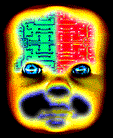
Inscrit le: 23 Aoû 2004
Messages: 390
Localisation: en lévitation
Citer
|
 Posté le: Lun Avr 04, 2005 17:57 Posté le: Lun Avr 04, 2005 17:57
 Sujet du message: Sujet du message:
|
 |
|
houla ça me fait des devoirs pour ce week end
a moins que j'utilise comme raccourci l'extinction de l'electrecite
et l'allumage de quelques bougies
|
|
|
| Page 2 sur 2 |
Aller à la page Précédente 1, 2 |
Vous ne pouvez pas poster de nouveaux sujets dans ce forum
Vous ne pouvez pas répondre aux sujets dans ce forum
Vous ne pouvez pas éditer vos messages dans ce forum
Vous ne pouvez pas supprimer vos messages dans ce forum
Vous ne pouvez pas voter dans les sondages de ce forum
|
|
|
|